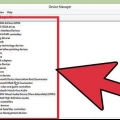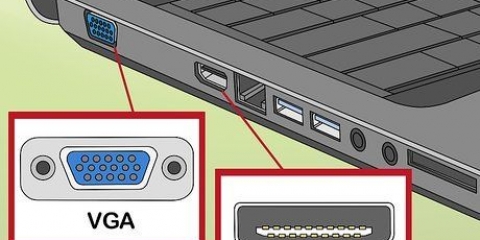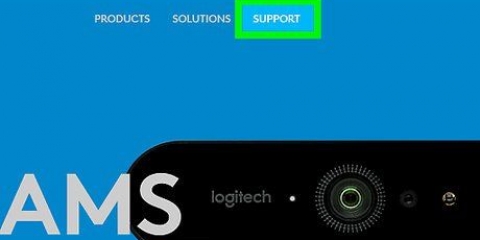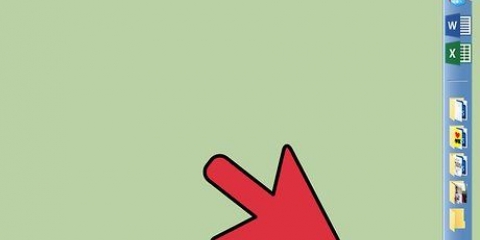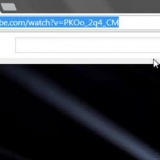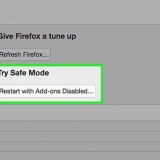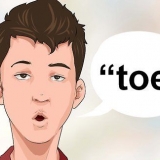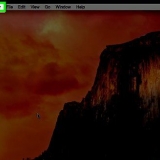Hvis du har en ledig videoudgang, der matcher et stik på bagsiden af din anden skærm, er det bedst at bruge et kabel, der passer til begge stik. Hvis din computer bruger en anden forbindelse end din skærm, kan du bruge et adapterkabel (f.eks. USB-C til HDMI) eller enhed (f.eks. køb VGA til HDMI).








Dupliker disse skærme — Kopierer det, der er på din computers hovedskærm, til den anden skærm. Vises kun den 1 — Den anden skærm er mørklagt, og kun den primære skærm vises. Vises kun den 2 — Slukker din primære skærm og viser kun din sekundære skærm. Afhængigt af din anden skærm har du muligvis yderligere muligheder her.

Hvis du tager et skærmbillede, mens du udvider din skærm, vil det resultere i et panoramabillede af hele dit skrivebord. Du kan bruge et HDTV som en anden skærm.
Tilslutning af en anden skærm til en windows 10-computer
Denne instruktion viser dig, hvordan du tilslutter og konfigurerer en anden skærm på din stationære eller bærbare computer med Windows 10. Computeren skal have mindst én ledig videoport for at understøtte en anden skærm.
Trin

1. Sørg for, at din computer understøtter en anden skærm. Mens Windows 10`s indstillinger tillader flere skærme, understøtter ikke alle grafikkort mere end én skærm ad gangen. Du kan hurtigt afgøre, om din stationære eller bærbare computer understøtter en anden skærm ved at se på videoforbindelserne:
- skrivebord — Se efter en ledig videoport på bagsiden af computerkabinettet. Hvis du ser en ved siden af eller direkte over den port, der aktuelt bruges til den primære skærm, kan du tilslutte en anden skærm.
- Bærbar — Enhver bærbar computer med en videoport (f.eks. HDMI, DisplayPort eller USB-C) kan understøtte en anden skærm.

2. Bestem den nødvendige forbindelse til den anden skærm. De fleste moderne computere og skærme har en HDMI- eller DisplayPort-forbindelse. Hvis du har en ældre computer eller skærm, kan der være et VGA-stik, et stik med en farvet trapezformet udgang.

3. Placer den anden skærm. Hvis du vil udvide din primære skærm til at bruge din anden skærm som ekstra skærmplads, skal du placere den anden skærm til højre for din primære skærm.
Hvis du dublerer den primære skærm, er det lige meget, hvor du placerer den anden skærm.

4. Tilslut den anden skærm til din computer. Sæt den ene ende af videokablet (f.eks. HDMI) til din computers videoudgang, og tilslut derefter den anden ende af kablet til din anden skærms videoindgang.
Hvis du bruger en adapter, skal du muligvis tilslutte begge kabler til adapteren og/eller tilslutte adapteren til en strømkilde, før du kan tilslutte skærmen til din computer.

5. Tænd for den anden skærm. Tryk på `tænd/sluk-knappen`
fra skærmen for at gøre dette.
6. Åbn Start
. Klik på Windows-logoet i nederste venstre hjørne af din computers hovedskærm.
7. Åbn Indstillinger
. Klik på tandhjulsikonet nederst til venstre på startskærmen.
8. Klik påSystem. Det er et bærbart ikon i indstillingsvinduet.

9. Klik på fanenSkærm. Du finder dette i øverste venstre hjørne af visningsvinduet.

10. Klik på rullemenuen `Flere skærme`. Den er placeret i bunden af vinduet.

11. Vælg en visningsmulighed. I de fleste tilfælde vil du vælge Udvid disse skærme at bruge den anden skærm som en forlængelse af hovedskærmen, hvilket giver dig mere plads på venstre side af skrivebordet. Du kan også vælge en af følgende muligheder, hvis det er nødvendigt:

12. Gem dine ændringer. Klik på At ansøge og så videre Behold ændringer når det er angivet. Hvis du gør det, bliver din computer bedt om at begynde at bruge den anden skærm som anvist.

13. Brug din anden skærm. Hvis du udvider din skærm, kan du flytte musen til højre og til sidst gå fra din primære skærm til den anden skærm.
Tips
Advarsler
- Hvis din computer ikke understøtter en anden skærm, kan du ikke bruge en anden skærm uden den første installere et nyt grafikkort.
- Brug ikke for meget kraft, når du tilslutter kablerne til dit udstyr.
Artikler om emnet "Tilslutning af en anden skærm til en windows 10-computer"
Оцените, пожалуйста статью
Lignende
Populær